Screencastify 的全面回顾
在当今的数字时代,无论您是教育者、内容创作者还是需要提供技术支持的专业人士,屏幕录制软件都变得越来越重要。此类别中一个非常流行的工具是 Screencastify.
在本文中,我们将向您介绍 Screencastify 及其基本功能,讨论其优缺点,并回答您可能有的问题。无论您现在需要它,还是只是对这个工具感到好奇,我们都会帮助您了解 Screencastify 是否可以成为您数字工具包的有用补充。
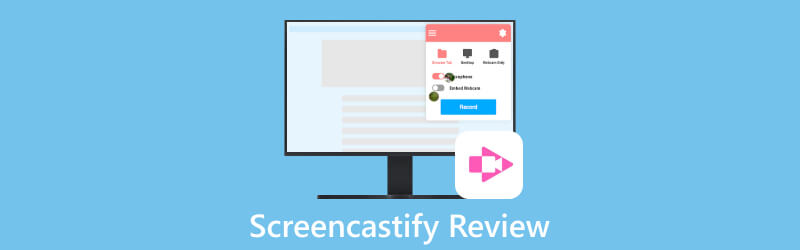
- 指南清单
- 第 1 部分. Screencastify 概览
- 第 2 部分. 如何使用 Screencastify
- 第 3 部分. Screencastify 的替代方案 - ArkThinker 屏幕录像机
- 第 4 部分. Screencastify 常见问题解答
第 1 部分. Screencastify 概览
1. 什么是 Screencastify
Screencastify 是一款软件工具,可让您捕获计算机屏幕上发生的活动。它是一个优秀的屏幕录制扩展程序,直接安装到 Google Chrome 中。使用 Screencastify,您可以捕获屏幕以执行创建教程、 演示文稿、演讲或您想要在屏幕上显示内容的任何其他内容。该工具还允许您添加注释、图画,甚至您的声音,以更好地解释和呈现您的屏幕内容。人们通常将 Screencastify 用于教育、培训、技术支持、内容创建以及任何需要分享屏幕内容的场合。
2. 定价
有四个版本,包括免费版、入门版、专业版和团队版。如果您不需要无限的视频创作、无限的视频长度或高级功能,您可以选择免费版本。付款方式包括按年和按月订阅。以下是价格:
| 细节 | 年度(每用户,每月) | 每月(每用户每月) | |
|---|---|---|---|
| 自由的 | 基本功能和工具 | $0 | $0 |
| 起动机 | 具有更多功能的各种工具 | $7 | $15 |
| 专业版 | 访问几乎所有功能 | $10 | $20 |
| 团队 | 企业级专业服务 | 联系他们 | — |
3. Screencastify 的优点和缺点
- 下载、操作和共享都很方便。
- 它提供了基本的 视频编辑 特征。
- 它提供免费版本。
- 它只能在 Google Chrome 浏览器上使用。
- 仅当您连接到互联网时才能使用它。
- 输出文件仅限于 MP3、MP4 和 GIF 格式。
- 免费的最多只能录制 5 分钟。
- 离线时,您的视频只能保存在本地,而不能保存到云端硬盘。
第 2 部分. 如何使用 Screencastify
本节提供有关使用 Screencastify 的说明,包括如何安装它、使用其屏幕录制和视频编辑功能以及如何共享您的录制内容。
第一步是从官方网站安装 Screencastify。转到 Screencastify 主页,单击“开始免费创建”按钮,然后选择“添加到 Chrome”按钮。请记住,使用 Screencastify 需要 Google Chrome 浏览器。
单击浏览器扩展工具栏中的“Screencastify”图标,然后使用您的 Google 帐户登录。
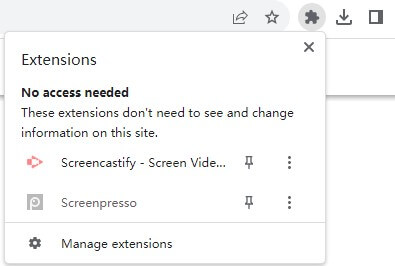
选择您要录制的内容。您可以选择捕获浏览器选项卡、桌面或仅捕获网络摄像头视频。如果您想捕捉声音,请打开“麦克风”选项。如需更高级的设置,请单击“显示更多选项”,您可以在其中进行其他调整。
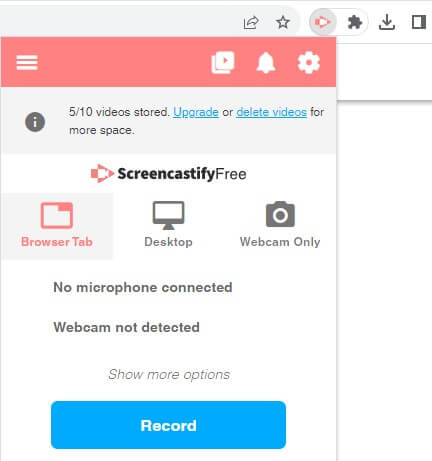
单击蓝色的“录制”按钮。录制时,您可以添加贴纸、矩形并使用钢笔工具来注释屏幕。

完成录制后,再次单击“Screencastify”图标,然后按“停止”按钮即可完成。之后,您可以预览录制的内容。如果您喜欢,您可以决定保留、下载或一键与他人分享。通过单击“在编辑器中打开”,您可以编辑录音,例如剪切开头或结尾,或者 向其中添加文本.
第 3 部分. Screencastify 的替代方案 - ArkThinker 屏幕录像机
有时,您可能无法访问 Google Chrome 设备或浏览器,或者您只是需要一个更灵活、更专业、可以随时使用的屏幕录像机,我们建议您安装桌面软件。它很方便,并且不受网络或浏览器限制。我们可以推荐的一个不错的选择是 ArkThinker 屏幕录像机。

ArkThinker屏幕录像机在专业领域表现出色。它支持多种视频和图像格式,如 MP4、WMV、MOV、F4V、MPEG-TS、WebM、GIF 和各种音频格式,包括 MP3、M4A、WMA、FLAC、WAV 等。除此之外,它还提供多种编解码器,如 MPEG2 + AC3、H.264 + AAC 和 HEVC/H.265 + AAC,效率更高,质量更好。此外,它还允许您根据需要选择不同的视频或音频质量,即最低、低、中、高、最高和无损。
作为一款专业的屏幕录制软件,它是您计算机的多功能工具。它可以同时录制系统声音、麦克风和网络摄像头,非常适合演示。游戏玩家会喜欢它,因为它可以流畅地记录游戏过程以分享反应。此外,它还可以在您的 PC 上捕获 iPhone 和 Android 屏幕,为您提供更大的显示屏和可调节的屏幕质量,以获得更好的观看效果。此外,它还提供了一些额外的有用功能,如屏幕截图、媒体元数据编辑器、文件压缩器、文件转换器、文件合并等。
第 4 部分. Screencastify 常见问题解答
Screencastify 安全吗?
根据 Screencastify 的隐私政策,他们收集信息仅用于提供服务、管理帐户、回复查询,无意与任何人共享或出售给任何人。他们使用标准安全措施来保证您的数据安全。然而,他们不能保证绝对的安全。如果存在未经授权的数据泄露,我们将根据法律或合同的要求通知您。
您可以在手机上使用 Screencastify 吗?
不可以。Screencastify 与移动设备不兼容。
如何从 Chrome 中删除 Screencastify?
首先,单击浏览器中的扩展程序图标。接下来,选择“从 Chrome 中删除”,然后点击“删除”。
结论
Screencastify 是一款广泛使用的屏幕录制软件。本文介绍了它的基本功能、优点和缺点,以及它的替代方案 ArkThinker Screen Recorder。您可以选择符合您需求的产品,希望本文对您有所帮助。
你怎么看这个帖子?点击评价这篇文章。
出色的
评分: 4.9 / 5(基于 335 票)



